
Chrome OS-apparaten werken geweldig als stand-alone laptops en tablets, maar je kunt af en toe functionaliteit willen uitbreiden met accessoires . We laten u zien hoe eenvoudig het is om Bluetooth-apparaten aan te sluiten op uw chromebook.
De enige vereiste die je nodig hebt is een Chromebook -een laptop , Desktop, of tablet -dat heeft Bluetooth . Dit is een zeer veel voorkomende functie op chromebooks. De eenvoudigste manier om te controleren is om op de klok in de rechterbenedenhoek van de taakbalk-aka "plank" te klikken - en kijk op de "Bluetooth" -schakelaar.
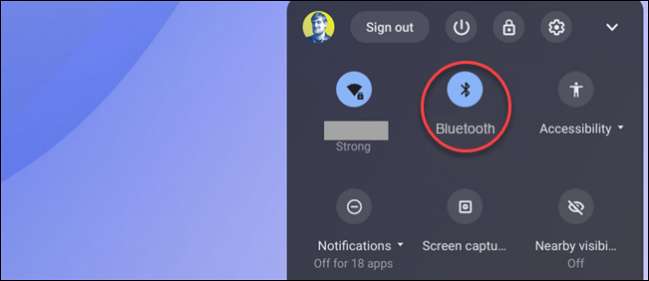
Als de Bluetooth-schakelaar er is, heeft uw Chromebook Bluetooth en kunnen we verder gaan om apparaten aan te sluiten.
VERWANT: Hoe een Bluetooth-muis aan te sluiten op een chromebook
Klik nogmaals op het klokpictogram op de plank van uw chromebook om het paneel Snelle instellingen te openen. Selecteer vervolgens het tandwielpictogram om het menu Instellingen te openen.

Scroll naar beneden en selecteer "Bluetooth" in de app Instellingen.
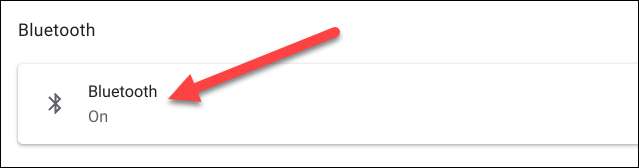
Als het nog niet is ingeschakeld, schakelt u de schakelaar voor Bluetooth om deze in te schakelen. Uw Chromebook begint te scannen voor Bluetooth-apparaten. Dit is wanneer je je Bluetooth-accessoire moet stoppen koppelingsmodus .
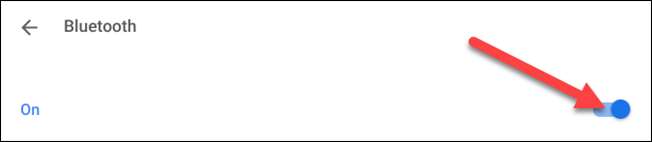
Zoek vervolgens naar de naam van het apparaat dat u probeert verbinding te maken met onder "Unpaired-apparaten". Selecteer het als je het ziet.
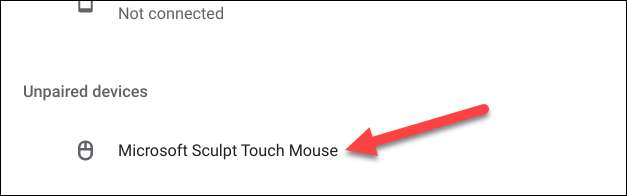
Een pop-up verschijnt kort terwijl het verbindt, en dan bent u klaar! De muis zal "verbonden" in groene tekst zeggen.

Als u verbinding maakt met een Android-smartphone, gebruikt u een speciale functie met de naam " Telefoonnaaf. "Het staat u in staat om meldingen van uw telefoon op uw chromebook te krijgen en ook andere dingen te besturen.
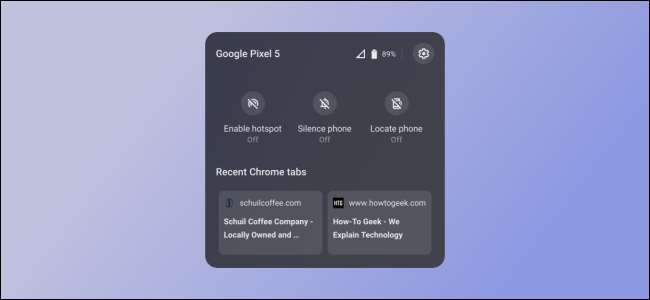
Dat zijn de basisbeginselen voor het aansluiten van Bluetooth-apparaten naar Chromebooks! Voor de meerderheid van de accessoires, zoals muizen , toetsenborden , sprekers en hoofdtelefoons, het proces zal identiek zijn. Sommige apparaten kunnen u vereisen dat u overeenkomt of betreedt, maar u hoeft alleen de instructies op het scherm te volgen.
VERWANT: Hoe de Chrome OS-telefoonnaaf te gebruiken met uw Android-handset







